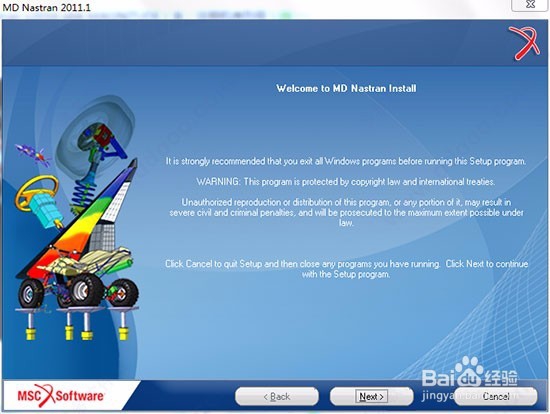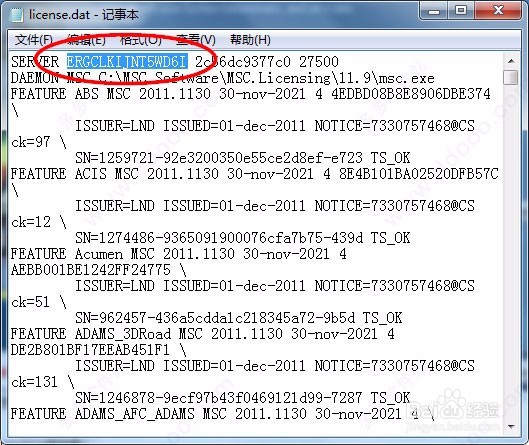图解Nastran安装方法
1、百度搜索下载Nastran 2011安装包。
2、运行“MSC_Calc_20111130.exe”,输入“Y”敲击回车,自动生成破解文件“license.dat”,如下图所示:
3、双击安装“msc_licensing_11.9_windows3264.exe”,(将其默擢噘橄堕认安装至C盘下),当出现安装许可文件的步骤时,刚才生成的“license.dat惯墀眚篪”并打开,直至安装完成,如下图所示:
4、运行Nastran2011安装文件“setup.exe”,如下图所示:
5、Name可以随意输入,点击Next,如下图所示:
6、选择安装模式和安装目录,“FUll”为典型安装,安装目录默认即可,如下图所示:
7、等待安装完成,如下图所示:
8、弹出许可中输入“1700@计算机名”,如下图所示:
9、计算机名可以右键以记事本方式打开“license.dat”查看,如下图所示:
10、最后右键点击计算机,打开属性》高级卺肿蓦艚系统设置》高级》环境变量,新建变量名:LM_LICENSE_FILE,变量值:1700@计算机名,然后保存退出即可,如下图所示:
声明:本网站引用、摘录或转载内容仅供网站访问者交流或参考,不代表本站立场,如存在版权或非法内容,请联系站长删除,联系邮箱:site.kefu@qq.com。
阅读量:22
阅读量:95
阅读量:80
阅读量:84
阅读量:42